Publicité
 Depuis que j'ai acheté mon Windows Mobile appareil, j'ai été obsédé par tirer le meilleur parti de mon plan de données illimité - comme en témoigne le récent article que j'ai écrit sur se rendre sur YouTube à l'école Comment accéder à YouTube à l'école en utilisant l'Internet mobile Lire la suite avec un tel plan. Cependant, en tant qu'écrivain en ligne, il y a des moments où je avoir accéder à Internet avec mon portable même lorsque je suis à des centaines de kilomètres de la connexion Internet la plus proche.
Depuis que j'ai acheté mon Windows Mobile appareil, j'ai été obsédé par tirer le meilleur parti de mon plan de données illimité - comme en témoigne le récent article que j'ai écrit sur se rendre sur YouTube à l'école Comment accéder à YouTube à l'école en utilisant l'Internet mobile Lire la suite avec un tel plan. Cependant, en tant qu'écrivain en ligne, il y a des moments où je avoir accéder à Internet avec mon portable même lorsque je suis à des centaines de kilomètres de la connexion Internet la plus proche.
Heureusement, si vous avez un appareil Windows Mobile et que vous vous êtes inscrit à un forfait de données illimité Comparaison de forfaits Internet mobile facile pour les États-Unis Lire la suite via votre opérateur de téléphonie mobile, vous disposez alors d’une excellente option pour configurer l’accès Internet sans fil de votre ordinateur portable via votre téléphone
James a récemment examiné une application géniale appelée JoikuSpot Light, qui transforme votre téléphone mobile en un point d'accès Wi-Fi. Sans aucun doute, JoikuSpot est probablement la meilleure solution. Cependant, si vous ne parvenez pas à faire fonctionner JoikuSpot sur votre appareil et qu'aucune autre option similaire n'est disponible, vous pouvez trouver débranchez votre câble USB et essayez de vous rappeler comment vous avez configuré votre téléphone portable pour servir de modem Internet à votre portable. Dans cet article, je vais proposer aux utilisateurs de Windows Mobile un guide pas à pas simple auquel vous pouvez vous référer à tout moment pour configurer l'accès Internet sans fil d'un ordinateur portable via votre téléphone portable.
La procédure suivante est regroupée en trois étapes. Tout d'abord, configurez l'ordinateur portable et le téléphone portable pour le partage Internet, plutôt que de vous connecter via une application comme ActiveSync. Deuxièmement, la configuration de l'ordinateur portable et du téléphone portable pour la connexion Internet et, enfin, l'initialisation de la connexion. Une fois que vous avez terminé les étapes 1 et 2, vous n'aurez plus jamais à les refaire. La prochaine fois que vous voudrez accéder à Internet avec votre téléphone portable, vous «recomposerez» simplement et vous serez en ligne. Cette configuration particulière est basée sur la série d'appareils mobiles Windows fabriqués par HTC. Dans mon cas, j'utilise toujours l'ancien HTC Cingular 8125, mais ces étapes fonctionnent pour les modèles ultérieurs (et la plupart des appareils Windows Mobile seront également similaires).
Étape 1: Préparez les choses
La première chose que vous devez faire avant de pouvoir établir une connexion ordinateur portable / modem est de supprimer l'application actuelle qui gère les communications entre votre ordinateur portable et votre téléphone portable. Dans mon cas, j'exécute ActiveSync, donc je tue ce processus en utilisant le Gestionnaire des tâches.
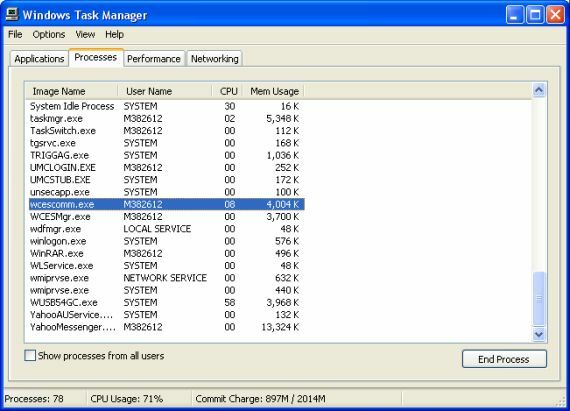
Pour ActiveSync, il vous suffit de trouver wcescomm.exe et de tuer le processus. Si vous utilisez un appareil Windows Mobile particulier, vous devez trouver le nom du processus et vous assurer de le tuer. Deuxièmement, vous devrez également fermer le logiciel de communication sur votre téléphone. Dans le cas d'ActiveSync, dans Windows Mobile, allez dans Démarrer -> Paramètres -> Système -> Mémoire -> Programmes en cours d'exécution, puis si ActiveSync est répertorié, vous devrez arrêter le processus.
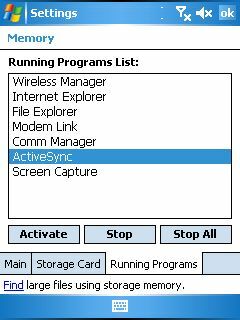
Une fois que vous avez arrêté le logiciel de communication sur l'ordinateur portable et le téléphone Windows Mobile, vous êtes prêt à établir la connexion entre l'ordinateur portable et le téléphone en tant que modem Internet.
Étape 2: connexion du téléphone portable en tant que modem
La seule vraie configuration requise dans Windows Mobile pour configurer votre appareil comme Internet modem est d'activer la «liaison modem». La configuration de Modem Link peut être trouvée en allant dans Démarrer -> Programmes.
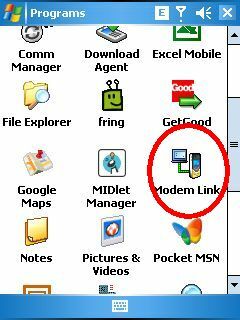
Une fois que vous êtes dans la configuration de Modem Link, changez simplement le paramètre de connexion en USB. Il est probable que vos autres paramètres soient déjà configurés, mais s’ils ne sont pas le nom du point d'accès a le nom de la connexion que vous avez configurée sur votre appareil mobile pour Internet accès. Lorsque tout semble bon, cliquez sur "Activer" en bas, et le "Statut" en haut devrait devenir "Actif".
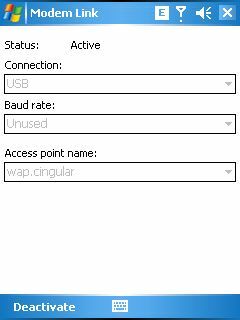
Si votre appareil est déjà connecté à votre ordinateur portable, vous obtiendrez immédiatement l'assistant "Nouveau matériel détecté". Si vous n'êtes pas encore branché, c'est le moment de le faire.

Assurez-vous simplement que vous choisissez d'installer à partir d'un emplacement spécifique afin d'avoir la possibilité de sélectionner manuellement votre fichier de pilote. Cliquez sur Suivant.

Sur l'écran suivant, vous cliquez sur le bouton Parcourir et accédez au dossier où se trouve le fichier du pilote. Dans mon cas particulier avec le Cingular 8125, et pour la plupart des appareils mobiles HTC, vous aurez besoin du fichier de pilote USBMDM.INF ainsi que de l'application HTC USB Modem Dialer. Les deux sont proposés en téléchargement gratuit depuis xda-developers.com. Téléchargez le fichier zip et placez-le là où vous vous en souvenez. Ensuite, dans l'écran Assistant Windows ci-dessus, accédez au répertoire dans lequel vous avez extrait le fichier INF. Si votre appareil Windows Mobile n'est pas un HTC, consultez le fabricant pour un pilote de modem USB pour votre appareil.

L'assistant reconnaîtra le périphérique. Selon votre périphérique particulier et la version du pilote, vous pouvez voir le message d'erreur ci-dessus. Cliquez simplement sur "Continuer quand même".
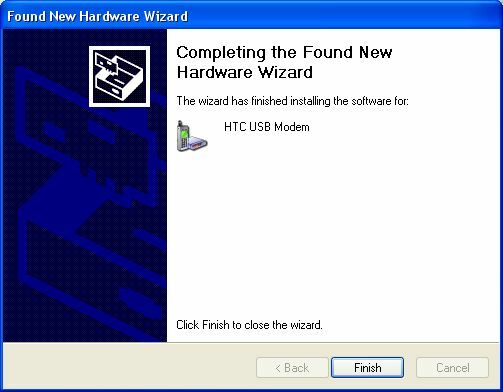
Enfin, le pilote est installé et vous êtes prêt à commencer à utiliser votre nouveau modem USB mobile à tout moment et partout où vous avez un signal cellulaire!
Étape 3: initialisation de la connexion Internet
Pour établir votre nouvelle connexion Internet mobile à l'aide de votre ordinateur portable, exécutez l'exécutable que vous avez téléchargé à partir du lien ci-dessus. Quel que soit votre appareil ou votre opérateur de téléphonie mobile, vous devrez généralement toujours saisir un nom d'utilisateur et un mot de passe. Vous pouvez accéder à ces informations (si vous ne les connaissez pas déjà en configurant l'utilisation d'Internet sur votre appareil mobile) en contactant votre fournisseur de services cellulaires et en demandant le nom d'utilisateur et le mot de passe à utiliser avec vos données Internet plan.

Entrez ces détails dans le numéroteur du modem USB, et après quelques instants, il vous informera que vous êtes maintenant connecté. Oui, cela signifie qu'en ce moment, même si vous êtes assis au milieu du lac avec une canne à pêche dans une main, votre ordinateur portable est maintenant connecté à Internet via le signal de votre téléphone portable. Ce n'est peut-être pas rapide comme l'éclair, mais lorsque vous êtes désespéré de soumettre votre dernier article (ou de vérifier les derniers résultats de jeu de votre équipe), une telle connexion est parfois tout ce dont vous avez besoin.
Avez-vous déjà configuré votre ordinateur portable avec une connexion Internet via votre téléphone portable? Quelle configuration ou quels outils logiciels avez-vous utilisés pour accomplir la tâche? Partagez vos idées dans la section des commentaires ci-dessous.
Ryan est titulaire d'un BSc en génie électrique. Il a travaillé 13 ans dans l'ingénierie d'automatisation, 5 ans dans l'informatique et est maintenant ingénieur d'applications. Ancien rédacteur en chef de MakeUseOf, il a pris la parole lors de conférences nationales sur la visualisation des données et a été présenté à la télévision et à la radio nationales.